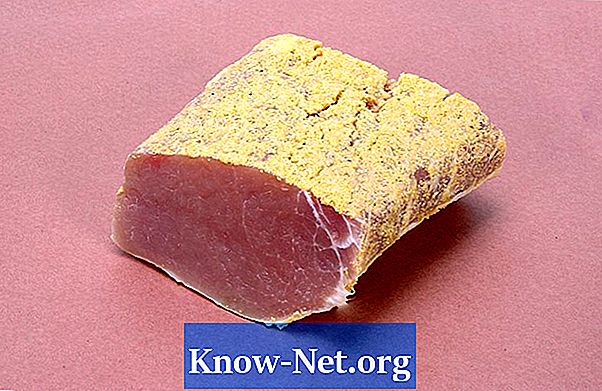เนื้อหา
เมื่อคุณเปิดสไลด์ใหม่ใน PowerPoint คุณสามารถดูกล่องข้อความสองกล่องโดยปกติจะเป็นหนึ่งกล่องสำหรับชื่อเรื่องและอีกกล่องสำหรับคำบรรยาย เมื่อการสร้างสไลด์ดำเนินการต่อคุณอาจเห็นชุดรูปแบบที่สร้างโดยแอปพลิเคชันเพื่อเก็บกล่องข้อความโดยที่ข้อความจากซ้ายไปขวาจะแสดงในกล่องเดียว อย่างไรก็ตามการตั้งค่านี้สามารถเปลี่ยนแปลงได้; ปรับเปลี่ยนกล่องข้อความเพื่อแทรกคอลัมน์ในสไลด์ของคุณ
คำสั่ง

-
เปิด PowerPoint คลิกกล่องข้อความ "คลิกเพื่อเพิ่มชื่อ" และกด "ลบ" เพื่อลบออกจากหน้าต่างการสร้าง ทำซ้ำกระบวนการเดียวกันสำหรับกล่องข้อความ "คลิกเพื่อเพิ่มคำบรรยาย" จากนั้นสไลด์จะว่างเปล่า
-
คลิกแท็บ "แทรก" ที่ด้านบนของพื้นที่การเขียนจากนั้นคลิกปุ่ม "กล่องข้อความ" เคอร์เซอร์ที่แสดงจะถูกกากบาทย้อนกลับ วาดกล่องข้อความบนสไลด์
-
คลิกขวาและเลือก "แก้ไขรูปร่าง" เลือกตัวเลือก "ส่วนข้อมูล" ในแผงด้านซ้ายเพื่อเปิดส่วนกำหนดค่า ป้อนความสูงและความกว้างที่เลือกไว้สำหรับคอลัมน์ในฟิลด์ที่เกี่ยวข้อง คลิกปุ่ม "ปิด" เพื่อกลับไปที่สไลด์
-
คลิกหนึ่งในเส้นขอบสีในส่วน "ลักษณะรูปทรง" ของแท็บ "เครื่องมือวาดภาพ" สิ่งนี้จะเพิ่มเส้นขอบรอบ ๆ คอลัมน์เพื่อให้คุณเห็นมิติของมันที่คุณสามารถนำออกได้ในภายหลัง
-
เลือกชายแดนคอลัมน์ กด "Ctrl + C" เพื่อคัดลอกและ "Ctrl + V" เพื่อวางสำเนาของคอลัมน์ ดำเนินการต่อเพื่อกด "Ctrl + V" เพื่อเพิ่มสำเนาของคอลัมน์ลงในสไลด์
-
พิมพ์ภายในคอลัมน์หรือคัดลอกและวางข้อความจากสไลด์หรือเอกสารอื่น กรอกข้อความในคอลัมน์ด้วย
-
คลิกที่ขอบของคอลัมน์กดปุ่ม "แก้ไขรูปร่าง" และเลือก "ไม่มีเค้าโครง" เพื่อลบออก นี่จะให้ความรู้สึกว่าข้อความนั้นอยู่ในคอลัมน์
-
คลิกแท็บ "ไฟล์" เลือกตัวเลือก "บันทึกเป็น" ป้อนชื่อสำหรับการนำเสนอภาพนิ่งแบบคอลัมน์และกดปุ่ม "บันทึก"